Optionen
Die Schaltfläche  ruft das Dialogfenster Optionen auf. Es sieht so aus:
ruft das Dialogfenster Optionen auf. Es sieht so aus:
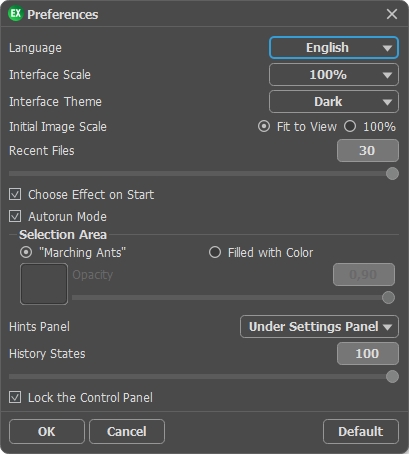
- Sprache. Wählen Sie die gewünschte Sprache in dem Dropdown-Menü.
- Skalierung des Interfaces. Wählen Sie die Größe von Schnittstellenelementen. Wenn die Auto-Option ausgewählt wird, erfolgt eine automatische Skalierung des Interfaces auf Basis der Bildschirmauflösung.
- Interface. Wählen Sie den gewünschten Stil der Programmschnittstelle: Hell oder Dunkel.
- Skalierung. Dieser Parameter legt fest, wie das Bild im Bildfenster nach dem Öffnen skaliert wird. Es gibt zwei Möglichkeiten:
- Ans Fenster anpassen. Das Bild wird so skaliert, dass es vollständig ins Bildfenster passt;
- Bei der Option 100% wird das Bild nicht skaliert. Beim Maßstab = 100% wird nur ein Teil des Bildes im Programmfenster sichtbar.
- Zuletzt verwendete Dateien (nur in der Standalone-Version). Legen Sie die Zahl der zuletzt geöffneten Dateien fest, die mit einem Rechtsklick auf
 angezeigt werden. Maximum: 30 Dateien.
angezeigt werden. Maximum: 30 Dateien.
- Effektminiaturen beim Start anzeigen. Das Kontrollkästchen blendet die Effektminiaturen beim Starten des Programms ein/aus.
- Autostart. Wenn das Kästchen markiert ist, werden alle Änderungen in Echtzeit ausgeführt. Ist das Kästchen nicht markiert, muss man auf die Schaltfläche
 klicken, um die Änderungen anzuwenden.
klicken, um die Änderungen anzuwenden.
- Auswahl. Mit diesen Einstellungen bestimmen Sie das Aussehen der Auswahl:
- "Marschierende Ameisen". Der Auswahlbereich wird mit einer gestrichelten Linie gekennzeichnet.
- Farbgefüllt. Die Auswahl wird mit einer Farbe gefüllt.
Standardmäßig ist die Farbe Rot. Klicken Sie auf das Farbmuster, um eine neue Farbe in dem Farbauswahldialog auszuwählen.
Benutzen Sie den Parameter Deckkraft, um die Durchsichtigkeit der Farbe einzustellen.
- Hinweise anzeigen. Wenn Sie über die Parameter oder Schaltflächen mit der Maus gehen, wird im Feld Hinweise eine kurze Beschreibung des jeweiligen Elements angezeigt. Sie können bestimmen, wo die Hinweise erscheinen:
- Unter dem Bildfenster. Die Hinweise werden im Hauptfenster unter dem Bild angezeigt. Es ist zu empfehlen, wenn es nicht genug Platz unter den Einstellungen gibt.
- Unter den Einstellungen. Die Hinweise werden im rechten Teil des Hauptfensters unter den Parametern angezeigt.
- Ausblenden. Wenn Sie mit dem Programm schon vertraut sind, können Sie die Hinweise ausblenden.
- Protokollobjekte (5-100). Die Größe des Speicherstapels. Die Option begrenzt die Anzahl der erlaubten Rückgängig- und Wiederherstellen-Schritte (
 und
und  ).
).
- Optionsleiste fixieren. Es deaktiviert die Möglichkeit, die Optionsleiste ein- und auszublenden. Wenn das Kästchen ausgewählt ist, wird dieses Panel immer angezeigt. Um das minimierte Panel anzuzeigen, ziehen Sie mit dem Cursor darüber.
Um diese Optionen zu speichern, klicken Sie auf OK.
Um die Standardeinstellungen wiederherzustellen, klicken Sie auf Standard.
